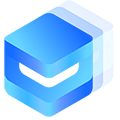# Keyboard 键盘 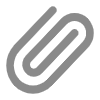
此为uView自定义的键盘面板,内含了数字键盘,车牌号键,身份证号键盘3种模式,都有可以打乱按键顺序的选项。
# 平台差异说明
| App(vue) | App(nvue) | H5 | 小程序 |
|---|---|---|---|
| √ | √ | √ | √ |
# 基本使用
通过mode参数定义键盘的类型,show绑定一个值为布尔值的变量控制键盘的弹出与收起:
- mode = car (默认值)为汽车键盘,此时顶部工具条中间的提示文字为"车牌号键盘"
- mode = number为数字键盘,此时顶部工具条中间的提示文字为"数字键盘"
- mode = card 为身份证键盘,此时顶部工具条中间的提示文字为"身份证键盘"
<template> <view> <u-keyboard ref="uKeyboard" mode="car" :show="show"></u-keyboard> <u-button @click="show = true">打开</u-button> </view> </template> <script> export default { data() { return { show: false } } } </script>✅ Copy success!
# 隐藏键盘"."符号
- 通过
dotDisabled参数配置是否显示键盘"."符号,默认为false,只在"mode = number"时生效
<u-keyboard mode="number" :dotDisabled="true"></u-keyboard>✅ Copy success!
# 是否打乱按键的顺序
如果配置random参数为true的话,每次打开键盘,按键的顺序都是随机的,该功能默认是关闭的
<u-keyboard ref="uKeyboard" mode="number" :random="true" :show="show"></u-keyboard>✅ Copy success!
# 如何控制键盘的打开和关闭?
<template> <u-keyboard mode="number" :show="show"></u-keyboard> </template> <script> export default { onReady() { // 如果想一进入页面就打开键盘,请在此生命周期调用 this.show = true; }, onLoad() { // 不应在此调用,因为此时u-keyboard组件尚未创建完成 // this.show = true; } } </script>✅ Copy success!
# 如何监听键盘按键被点击?
- 输入值是通过组件的
change事件实现的,组件内部每个按键被点击的时候,组件就会发出一个change事件,回调参数为点击的按键的值。 - 通过
backspace事件监听键盘退格键的点击,通过修改父组件的值实现退格的效果,见下方示例
注意:点击退格键(也即删除键)不会触发change事件
<template> <u-keyboard mode="number" @change="valChange" @backspace="backspace" :show="show"></u-keyboard> </template> <script> export default { data() { return { value: '', show: false } }, methods: { // 按键被点击(点击退格键不会触发此事件) valChange(val) { // 将每次按键的值拼接到value变量中,注意+=写法 this.value += val; console.log(this.value); }, // 退格键被点击 backspace() { // 删除value的最后一个字符 if(this.value.length) this.value = this.value.substr(0, this.value.length - 1); console.log(this.value); } } } </script>✅ Copy success!
# 此页面源代码地址
# API
# Props
| 参数 | 说明 | 类型 | 默认值 | 可选值 |
|---|---|---|---|---|
| mode | 键盘的类型,number-数字键盘,card-身份证键盘,car-车牌号键盘 | String | car | number / card |
| dotDisabled | 是否显示"."按键,只在mode=number时有效 | Boolean | false | true |
| tooltip | 是否显示键盘顶部工具条 | Boolean | true | false |
| showTips | 是否显示工具条中间的提示 | Boolean | true | false |
| tips | 工具条中间的提示文字,见上方基本使用的说明 | String | - | - |
| showCancel | 是否显示工具条左边的"取消"按钮 | Boolean | true | false |
| showConfirm | 是否显示工具条右边的"完成"按钮 | Boolean | true | false |
| random | 是否打乱键盘按键的顺序 | Boolean | false | true |
| safeAreaInsetBottom | 是否开启底部安全区适配 | Boolean | false | true |
| closeOnClickOverlay | 是否允许点击遮罩收起键盘(注意:关闭事件需要自行处理,只会在开启closeOnClickOverlay后点击遮罩层执行close回调) | Boolean | true | false |
| show | 控制键盘的弹出与收起 | Boolean | true | false |
| overlay | 是否显示遮罩 | Boolean | true | false |
| zIndex | 弹出键盘的z-index值 | String | Number | 1075 | - |
| confirmText | 确认按钮的文字 | String | 确认 | - |
| cancelText | 取消按钮的文字 | String | 取消 | - |
| customStyle | 自定义样式,对象形式 | Object | {} | - |
| autoChange | mode为car下,输入文字后,是否自动切换为字母模式 | Boolean | false | true |
# Events
| 事件名 | 说明 | 回调参数 | 版本 |
|---|---|---|---|
| change | 按键被点击(不包含退格键被点击) | 按键的值,见上方说明和示例 | - |
| close | 键盘关闭 | - | - |
| confirm | 键盘顶部工具条右边的"完成"按钮被点击 | - | - |
| cancel | 键盘顶部工具条左边的"取消"按钮被点击 | - | - |
| backspace | 键盘退格键被点击 | - | - |
# Slot
| 名称 | 说明 | 版本 |
|---|---|---|
| default | 内容将会显示键盘的工具条上面,可以结合MessageInput 验证码输入组件实现类似支付宝输入密码时,上方显示输入内容的功能 | - |